Ako stiahnuť video z vk
Sociálna sieť Vkontakte si získala obrovskú popularitu. Každý deň ho otvoria milióny ľudí, aby si pozreli vzdelávacie, vzdelávacie, vedecké a zábavné videá. To je len to, že vysielanie sa zastaví, keď sa stratí pripojenie k internetu. Aby ste tomu zabránili, môžete si video stiahnuť do počítača.
Najpopulárnejšia požiadavka na túto tému, ktorou ma známi pravidelne bombardujú, je ako stiahnuť video z vk online bez programov, takže rýchlo a bez vírusov. A poznám odpoveď na túto otázku. Ďalej vám poviem, ako sa to dá urobiť.
1. Stiahnite si video z VK cez prehliadač
Najjednoduchšie je na uloženie použiť mobilnú verziu stránky. Robí sa to takto:
1. Prejdite na stránku pre zobrazenie požadovaného videa. V paneli s adresou by ste mali dostať adresu ako vk.com/video-121998492_456239018
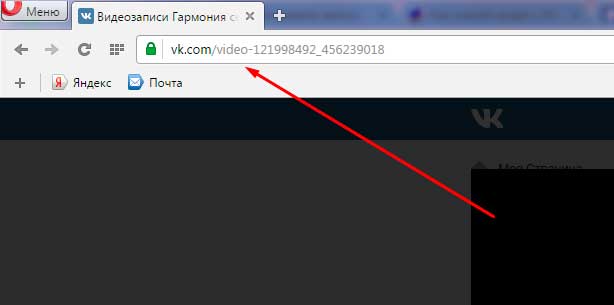
2. Teraz do tejto adresy napíšte písmeno m tak, aby začiatok vyzeral takto: m.vk.com/… V mojom príklade bude m.vk.com/video-121998492_456239018
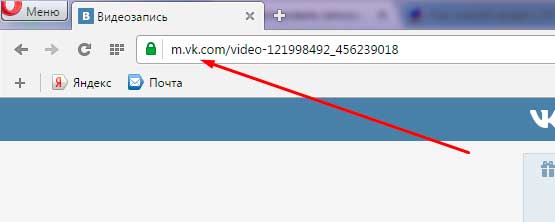
3. Teraz stlačte Enter pre prepnutie na mobilnú verziu.
4. Spustite prehrávanie videa.
5. Kliknite naň pravým tlačidlom myši a vyberte „Uložiť video ako...“.
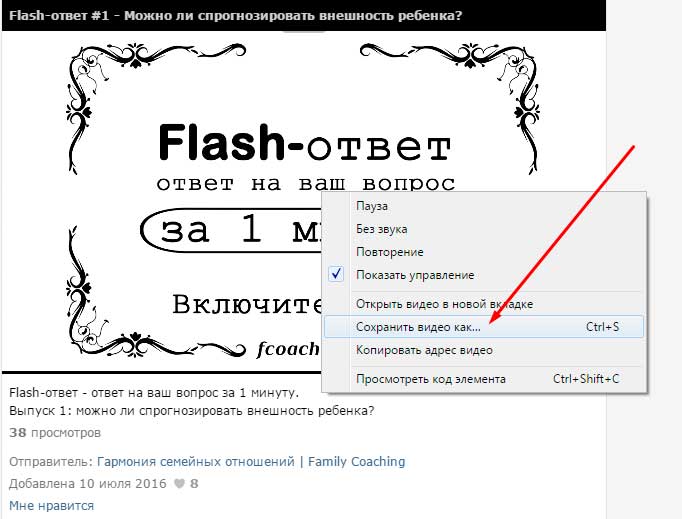
6. Zadajte požadované umiestnenie a názov súboru.
Takýmto jednoduchým spôsobom si môžete stiahnuť videá z VK bez programov. Presne povedané, jeden sme určite použili – prehliadač sa však nepočíta.
Predtým fungovala aj iná možnosť: kliknúť pravým tlačidlom myši na ľubovoľné miesto na stránke, vybrať Zobraziť kód prvku, potom na karte Sieť nájsť najväčší súbor a otvoriť ho na novej karte. S prechodom VK na nové druhy vysielania však prestal fungovať.
2. Stiahnite si bez programov online, kliknite na odkaz
Internetové služby vám umožňujú sťahovať videá z VK online bez programov pomocou odkazu. Nie sú potrebné žiadne ďalšie nastavenia, nie je potrebné hľadať funkčný program – súbor jednoducho vezmete a uložíte vo vhodnom formáte.
2.1. getvideo.org
Rozhranie programu bude na intuitívnej úrovni zrozumiteľné aj tým najpokročilejším používateľom. Na stiahnutie požadovaného video alebo zvukového súboru stačí urobiť len pár kliknutí.
Vďaka programu si môžete stiahnuť videá z VKontakte, YouTube, Odnoklassniki, Vimeo, Instagram atď. Zároveň má GetVideo množstvo výhod, ktorými sa iné programy nemôžu pochváliť. Umožňuje napríklad extrahovať zvuk vo formáte mp3 z akéhokoľvek videa zverejneného na YouTube. MP3 si môžete stiahnuť pomocou programu s rovnakým názvom pre Windows.
Je dôležité, aby užívateľ v priebehu sťahovania dostal možnosť zvoliť si rozlíšenie, o ktoré má záujem. Videá môžete ukladať aj v rozlíšení 4K; program uvedie presnú veľkosť súboru ešte pred spustením sťahovania.
Výhody:
- vysoká rýchlosť sťahovania, ktorá sa spustí okamžite a beží rýchlejšie ako v podobných internetových programoch;
- nie je potrebné sa registrovať, autorizovať na Vkontakte ani vykonávať žiadne iné akcie;
- podpora najpopulárnejších formátov a hlavných stránok na hosťovanie videa, ktoré hosťujú video;
- pohodlie a jednoduchosť správcu sťahovania;
- absencia rušivých reklám s výzvami na inštaláciu niektorých doplnkových doplnkov a iného softvéru.
Pre klienta neboli nájdené žiadne nevýhody.
Na prácu s programom potrebujete:
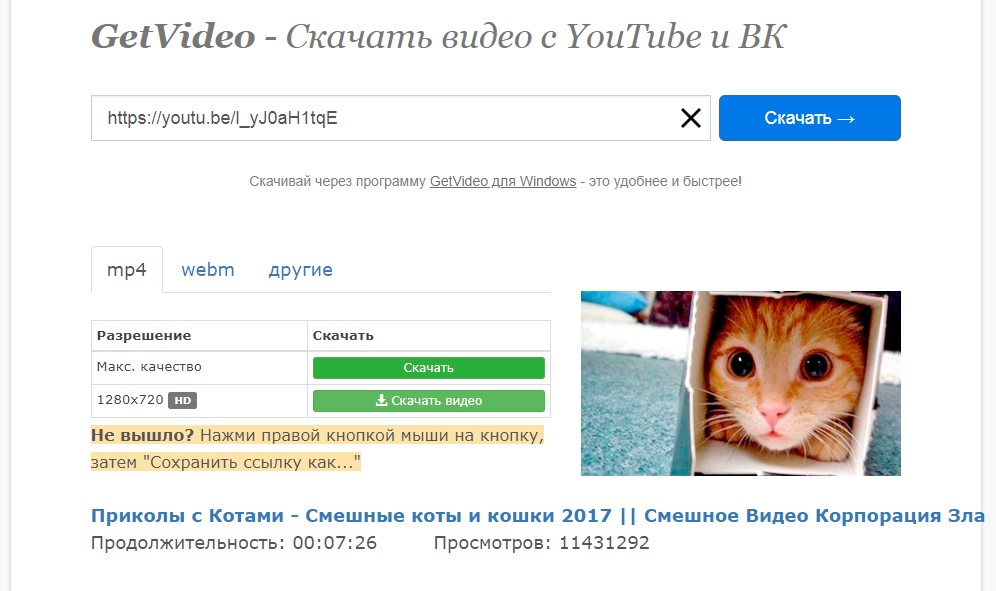
Program GetVideo je tiež schopný nájsť videá, ktoré vás zaujímajú, podľa vyhľadávacieho dopytu uvedeného v riadku „Vložiť odkaz“.
Tí, ktorí sťahujú videá vo veľkom množstve a robia to pomerne často, by si mali nainštalovať proprietárnu aplikáciu programu GetVideo na adrese: getvideo.org/download. Umožní vám sťahovať veľké objemy za kratší čas.
Okrem toho program:
- umožňuje nahrať niekoľko videí naraz;
- neobmedzuje trvanie sťahovaných skladieb;
- podporuje rozlíšenie Full HD a Ultra HD, ktoré nie je možné stiahnuť prostredníctvom internetovej služby.
Inštalácia GetVideo na váš počítač bude vyžadovať, aby ste postupovali podľa jednoduchých pokynov:
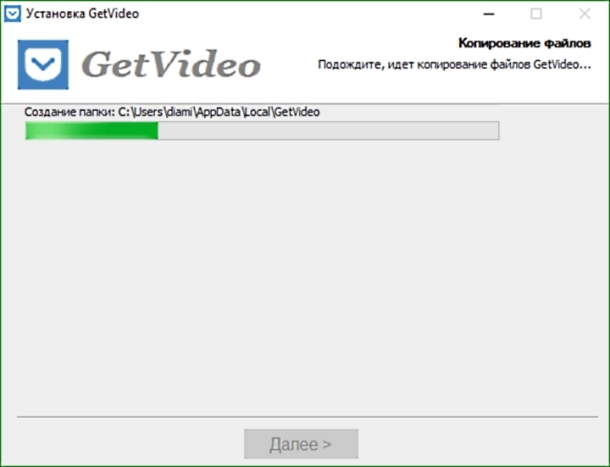
2.2. Savefrom.net
Najpopulárnejšia a možno aj najpohodlnejšia služba tohto druhu sa nachádza na adrese ru.savefrom.net.
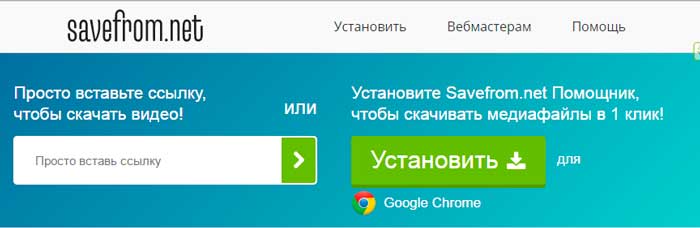
Výhody:
- rôzne formáty sťahovania;
- podporuje nielen VK, ale aj iné stránky;
- na samotnej stránke sú príklady použitia;
- nie je potrebné platiť za služby.
mínusy:
- skôr rušivo navrhuje inštaláciu vlastného doplnku (nie je to však také zlé);
- nie vždy produkuje najvyššiu dostupnú kvalitu.
Ako používať službu:
1. Najprv otvorte stránku s požadovaným videom a skopírujte k nemu cestu z panela s adresou.
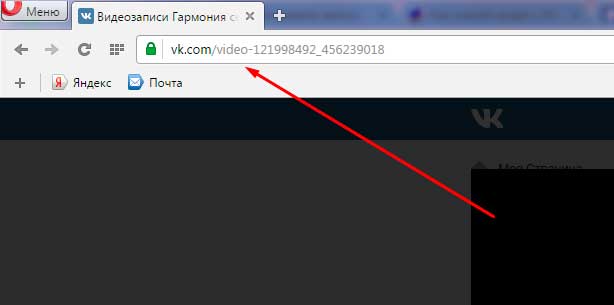
2. Na hlavnej stránke do vstupného poľa vložte odkaz na stránku videa.
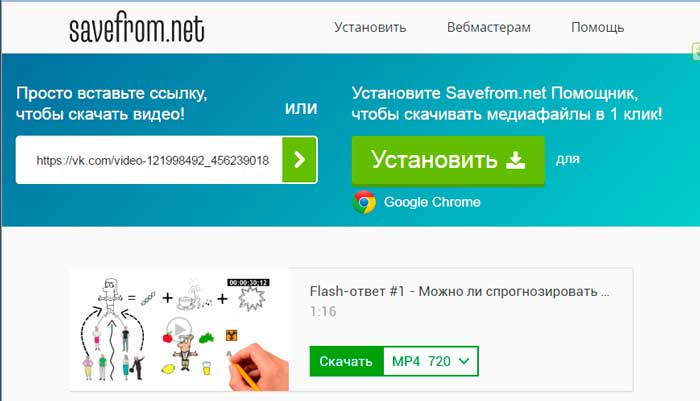
3. Počkajte, kým sa zobrazí miniatúra videa a tlačidlo na výber kvality.
4. Vyberte preferovaný formát. Sťahovanie sa spustí automaticky.
3. Programy na sťahovanie videí z VK
Programy sú často ešte pohodlnejšie ako služby. Umožňujú vám špecifikovať všeobecné nastavenia kvality pre sťahovanie namiesto ich individuálneho výberu. Niektoré majú mechanizmus na sťahovanie viacerých videí súčasne. Napokon, lokálne nainštalované programy netrpia prílevom používateľov do služby.
3.1. Vksaver
Výhody:
- pracuje vo VK a mimo neho;
- podporuje rôzne formáty;
- pomocou ďalších kodekov môžete zmeniť formát priamo pri sťahovaní;
- ľahko sťahovať viacero videí;
- zadarmo.
mínusy:
- na doladenie budete potrebovať vedieť anglicky (na jednoduché sťahovanie nepotrebujete);
- niekedy ponúkne vývojárom poslať peniaze na jedlo (rozhodnite sa sami, či ich pošlete alebo nie);
- nefunguje vo všetkých prehliadačoch (v tej istej Opere nie).
S pluginom sa veľmi jednoducho pracuje:
- Nainštalujte ho do prehliadača z oficiálnej stránky.
- Otvorte stránku s videom, ktoré sa vám páči.
- Kliknite na tlačidlo doplnku na paneli s nástrojmi a vyberte príslušný formát súboru.
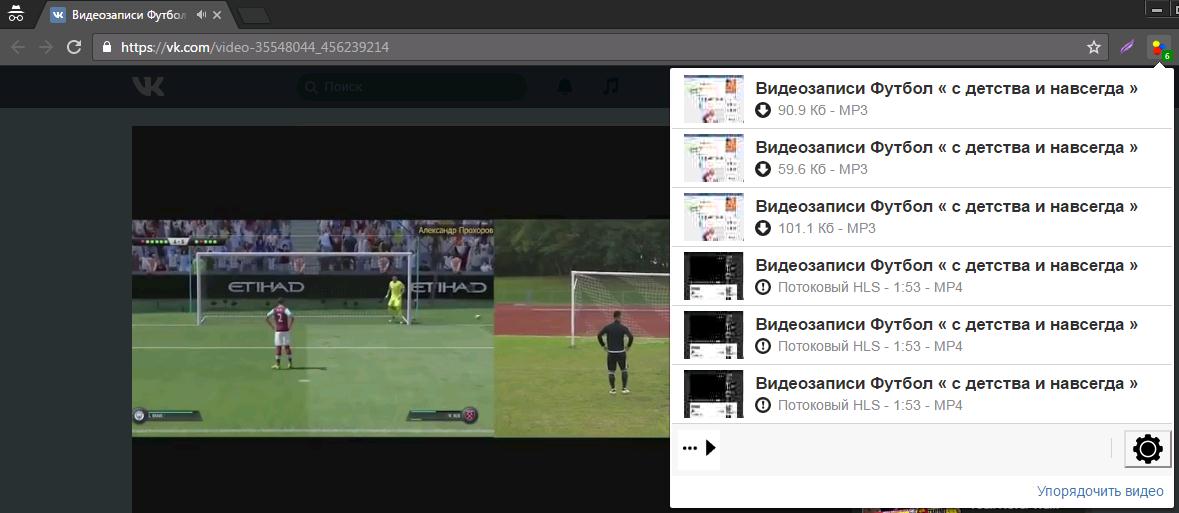
Sťahovanie sa spustí po zadaní umiestnenia, kam chcete súbor uložiť.
Mimochodom, takto si môžete stiahnuť video z VK zo správ - na zdroji nezáleží, pokiaľ je možné video prehrať.
4.2. Pridanie od Savefrom.net
Na Savefrom.net sa okrem priameho sťahovania navrhuje aj inštalácia doplnku pre prehliadač. Najprv si ho musíte stiahnuť z hlavnej stránky zdroja a potom ho nainštalovať. Počas procesu inštalácie odporúčam zrušiť začiarknutie všadeprítomných služieb Yandex.
Pozor! Tento doplnok je založený na skriptoch TamperMonkey. Skripty sú mocným nástrojom a mali by sa používať opatrne. Odmietnite inštalovať skripty, ktoré vo vás vyvolávajú čo i len najmenšie pochybnosti, napríklad ak neviete, odkiaľ tento skript pochádza.
Po inštalácii budete musieť povoliť skriptovanie.
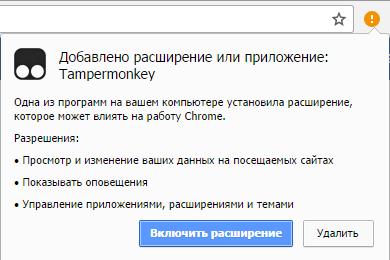
S pridaním je sťahovanie veľmi jednoduché:
1. Otvorte stránku s videom, kliknite na tlačidlo „Stiahnuť“ pod videom.
2. Vyberte požadovaný formát a kliknite naň.
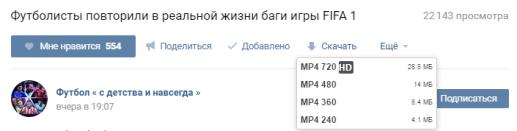
3. Sťahovanie sa spustí automaticky, štandardne v rovnakom priečinku, v ktorom sú uložené súbory v prehliadači.
Ak máte po ruke počítač, môžete doň jednoducho nahrať video pomocou niektorej z vyššie opísaných metód a potom odoslať súbor do smartfónu. Ako na to, som opísal v článku o sťahovaní z YouTube.
Pri používaní mobilného prehliadača bude fungovať aj Savefrom.net. Mimochodom, mobilná verzia vyzerá veľmi jednoducho, žiadne zbytočné detaily – výborne, vývojári!
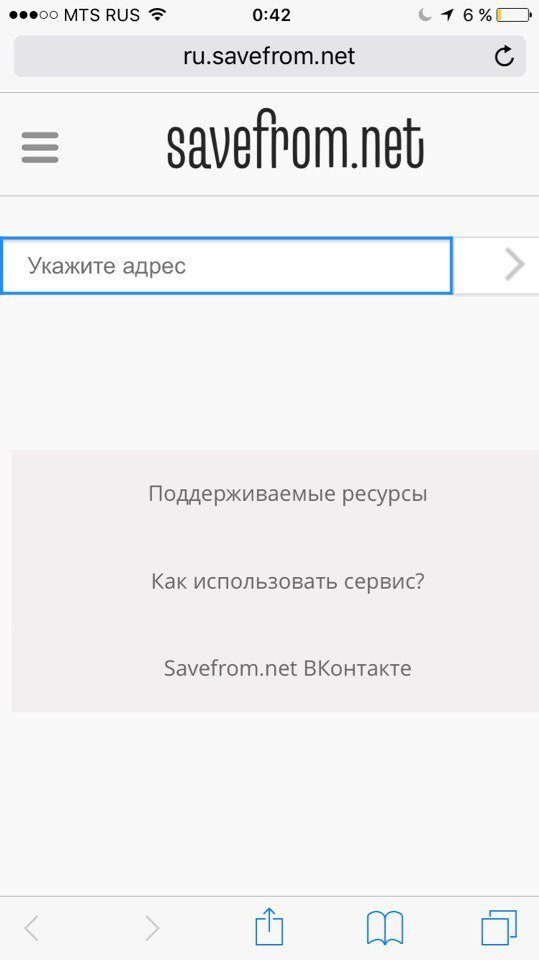
Na záver mi dovoľte pripomenúť bezpečnostné pravidlá. V ideálnom prípade by ste nemali zadávať heslo pre svoj účet Vkontakte nikde inde ako na oficiálnej stránke. Jednoducho z toho dôvodu, že bezohľadní vývojári načítacích programov ho môžu ukradnúť. Na to odporúčam vytvoriť si samostatný účet, o ktorý nebude škoda prísť.
Napíšte svoj názor na tieto možnosti do komentárov. A ak viete niečo lepšie ako VKMusic, určite sa o to so mnou podeľte!
